Nếu thường xuyên tổ chức các cuộc họp trực tuyến, thì việc tạo link Google Meet là một cách hiệu quả để người dùng có thể tiết kiệm thời gian, cũng như dễ dàng kiểm soát số lượng người tham gia. Bài viết này, HVN Group sẽ hướng dẫn người dùng 03 cách tạo link Google Meet đơn giản, hiệu quả trên cả điện thoại và máy tính.
Cách tạo link Google Meet cho một cuộc họp tức thì
Để tạo link một cuộc họp tức thì trên Google Meet, người dùng có thể dễ dàng thao tác với bước đơn giản sau:
Tạo link cuộc họp Google Meet tức thì trên máy tính
Chỉ với 05 bước, người dùng không khó để tạo link một cuộc họp Google Meet tức thì trên máy tính:
– Bước 1: Truy cập Google Meet trên chính trình duyệt web của thiết bị.
– Bước 2: Click Cuộc họp mới >> chọn Bắt đầu một cuộc họp tức thì.
– Bước 3: Khi cuộc họp được tạo, người dùng sẽ nhận được một đường link duy nhất cho cuộc họp đó. Lúc này, link Google Meet có thể được sao chép và chia sẻ với những người tham gia khác qua email, tin nhắn hoặc bất kỳ phương tiện nào mà người dùng muốn.
*Lưu ý: Link sẽ chỉ hoạt động khi người dùng đang ở trong cuộc họp. Nếu người dùng không tham gia cuộc họp, thì link sẽ không còn hiệu lực.
Tạo link cuộc họp Google Meet tức thì trên điện thoại
Việc tạo link một cuộc họp Google Meet tức thì trên điện thoại cũng tương tự như trên máy tính, người dùng có thể thao tác nhanh với các bước sau:
– Bước 1: Truy cập ứng dụng Google Meet trên điện thoại.
– Bước 2: Click Cuộc họp mới >> chọn Bắt đầu một cuộc họp tức thì. Khi đó, hệ thống sẽ tự động tạo một đường link duy nhất cho cuộc họp.
– Bước 3: Người dùng có thể sao chép và chia sẻ link qua các ứng dụng nhắn tin hoặc email cho bất kỳ ai mà mình muốn mời họ tham dự.
Như vậy, chỉ với 03 bước đơn giản, người dùng có thể dễ dàng tạo link Google Meet mọi lúc, mọi nơi và linh hoạt trên mọi thiết bị.
Cách tạo link Google Meet với một cuộc họp để sử dụng sau
Đôi khi, người dùng cũng sẽ cần chuẩn bị trước một cuộc họp, không cố định ngày giờ cụ thể mà chỉ cần có link để sẵn sàng sử dụng khi cần. Và tương tự như việc tạo link một cuộc họp tức thì trên Google Meet, người dùng cũng có thể tạo nhanh link Google Meet để sử dụng sau với các bước đơn giản dưới đây:
Tạo link cuộc họp Google Meet để sử dụng sau trên máy tính
Trên máy tính, người dùng có thể tạo link cuộc họp Google Meet để sử dụng sau nhanh chóng chỉ với 04 bước:
– Bước 1: Truy cập phần mềm Google Meet trên trình duyệt web.
– Bước 2: Click Cuộc họp mới >> chọn Tạo một cuộc họp để sử dụng sau.
– Bước 3: Cuối cùng, người dùng có thể copy link cuộc họp và gửi nó cho những người tham gia.
Tạo link cuộc họp Google Meet để sử dụng sau trên điện thoại
Trên điện thoại, người dùng cũng có thể tạo link cho cuộc họp Google Meet để sử dụng sau. Khi đó, các bước thao tác được nhiều người dùng đánh giá là không quá phức tạp và vô cùng đơn giản với các bước sau:
– Bước 1: Truy cập ứng dụng Google Meet trên điện thoại.
– Bước 2: Click Cuộc họp mới >> chọn Nhận đường liên kết…a cuộc họp để chia sẻ. Khi đó, hệ thống sẽ tự động tạo một đường link duy nhất cho cuộc họp.
– Bước 3: Người dùng có thể sao chép và chia sẻ link qua các ứng dụng nhắn tin hoặc email cho bất kỳ ai mà mình muốn mời họ tham dự.
Như vậy, với cách tạo GG Meet để sử dụng sau, người dùng có thể lên kế hoạch cụ thể cho các cuộc họp trong tương lai mà không cần phải lo lắng về việc phải tạo link mỗi khi có cuộc họp cần diễn ra.
Cách tạo link Google Meet cố định
Trong một số trường hợp, người dùng có thể cần một link Google Meet cố định cho các cuộc họp định kỳ hoặc nhóm làm việc. Việc tạo link Google Meet cố định lúc này sẽ rất linh hoạt cho việc quản lý và tham gia các cuộc họp thường xuyên. Thao tác đơn giản như sau:
Tạo link Google Meet cố định trên máy tính
Để tạo link Google Meet cố định trên máy tính, người dùng có thể thao tác nhanh với các bước sau:
– Bước 1: Truy cập Google Meet trên trình duyệt web.
– Bước 2: Click Cuộc họp mới >> chọn Lên lịch trong lịch Google.
– Bước 3: Điền thông tin chi tiết về cuộc họp, bao gồm Tiêu đề, Thời gian bắt đầu và kết thúc cuộc họp, Vị trí, Thông báo, và Chế độ hiển thị mặc định.
– Bước 4: Nhấn Lưu để thiết lập cuộc họp cố định trên Google Meet. Lúc này, hệ thống tự động tạo link cố định cho cuộc họp này, đồng thời cho phép người dùng có thể chia sẻ link cho tất cả những người tham gia.
Tạo link Google Meet cố định trên thiết bị điện thoại
Tương tự như trên máy tính, việc tạo link Google Meet cố định trên điện thoại thông minh cũng có thể thao tác dễ dàng với 05 bước sau:
– Bước 1: Truy cập ứng dụng Google Meet trên điện thoại.
– Bước 2: Click Cuộc họp mới >> chọn Lên lịch trong lịch Google.
– Bước 3: Điền thông tin chi tiết về cuộc họp, bao gồm Tiêu đề, Thời gian bắt đầu và kết thúc cuộc họp, Vị trí, Thông báo, và Chế độ hiển thị mặc định.
– Bước 4: Nhấn Lưu để thiết lập cuộc họp cố định trên Google Meet. Khi đó, hệ thống sẽ tự động tạo một đường link duy nhất cho cuộc họp.
– Bước 5: Người dùng có thể sao chép và chia sẻ link qua các ứng dụng nhắn tin hoặc email cho bất kỳ ai mà mình muốn mời họ tham dự.
Hướng dẫn chi tiết cách tạo cuộc họp Google Meet
Việc tạo cuộc họp Google Meet không chỉ đơn thuần là tạo link, mà còn bao gồm việc tổ chức và mời người tham gia. Dưới đây là các bước cơ bản để người dùng có thể tạo và tổ chức một cuộc họp Google Meet chuyên nghiệp và hiệu quả:
Tạo cuộc họp Google Meet trực tiếp
Để tạo một cuộc họp Google Meet, người dùng có thể bắt đầu đơn giản với các bước sau:
– Bước 1: Truy cập Google Meet trên trình nền tảng duyệt web.
– Bước 2: Click Cuộc họp mới. Lúc này, người dùng có thể linh hoạt với các tùy chọn:
- Tạo một cuộc họp để sử dụng sau: Nhận liên kết cuộc họp để chia sẻ.
- Bắt đầu một cuộc họp tức thì: Tạo phòng họp và tham gia ngay.
- Lên lịch trong lịch Google: Chuyển đến lịch Google để thiết lập lịch cuộc họp cố định.
Tạo cuộc họp Google Meet từ Google Calendar
Người dùng cũng có thể tạo cuộc họp Google Meet thông qua ứng dụng lịch Google chỉ với 05 bước đơn giản sau:
– Bước 1: Truy cập vào công cụ Google Calendar.
– Bước 2: Click chọn biểu tượng + Tạo >> chọn mục Sự kiện.
– Bước 3: Nhập tiêu đề sự kiện và thiết lập thời gian tương ứng.
– Bước 4: Nhấn chọn Thêm hội nghị truyền hình trên Google Meet >> chọn Google Meet mặc định cho tổ chức của mình.
– Bước 5: Thêm người tham gia bằng cách nhập địa chỉ email của họ >> nhấn Lưu và gửi lời mời là hoàn tất.
Tạo cuộc họp Google Meet từ Gmail
Ngoài Google Calendar, người dùng cũng có thể tạo cuộc họp trực tuyến dễ dàng trên Gmail với các bước hướng dẫn đơn giản dưới đây:
– Bước 1: Truy cập Gmail.
– Bước 2: Click chọn biểu tượng Google Meet ở thanh menu bên trái.
– Bước 3: Tiếp tục với tùy chọn Cuộc họp mới.
– Bước 4: Khi giao diện chuyển tiếp, người dùng có thể tham gia ngay, gửi lời mời, hoặc chia sẻ đường dẫn liên kết cuộc họp cho những người khác một cách dễ dàng.
*Lưu ý: Trước khi tạo cuộc họp, người dùng nên lên kế hoạch cho các nội dung sẽ được thảo luận. Hãy xác định mục đích cuộc họp và những ai sẽ tham gia. Ngoài ra, đừng quên gửi thông báo cho những người tham gia ít nhất một ngày trước cuộc họp để họ có thời gian chuẩn bị kỹ lưỡng nhất.
Tại sao nên tạo link meet khi tổ chức cuộc họp trực tuyến?
Tạo link Google Meet khi tổ chức các cuộc họp trực tuyến có thể mang lại nhiều lợi ích, đặc biệt là trong môi trường doanh nghiệp. Cụ thể như:
Tiết kiệm thời gian
Việc tạo link Google Meet giúp tiết kiệm nhiều thời gian. Thay vì phải gọi điện hoặc gửi tin nhắn cho từng người tham gia, thì người dùng chỉ cần sao chép và gửi link, giúp giảm thiểu việc mất thời gian cho các cuộc gọi không cần thiết.
Dễ dàng truy cập
Tạo link Google Meet cũng cho phép người tham gia truy cập dễ dàng hơn. Họ chỉ cần nhấp vào đường link được chia sẻ để tham gia cuộc họp mà không cần phải tìm kiếm mã ID hoặc password. Điều này có thể giúp loại bỏ các bước đăng nhập thủ công, vừa mất nhiều thời gian, lại vừa dễ xảy ra sai sót.
Tạo sự chuyên nghiệp
Việc tạo link cho các cuộc họp trực tuyến thể hiện sự chuyên nghiệp trong cách tổ chức và quản lý của người dùng. Người tham gia cũng sẽ cảm thấy thoải mái hơn khi biết rằng họ đang tham gia vào một cuộc họp có kế hoạch rõ ràng và được tổ chức bài bản.
Quản lý người tham gia tốt hơn
Khi có link cố định cho cuộc họp, người dùng có thể dễ dàng theo dõi những ai đã tham gia và những ai chưa. Điều này giúp cho việc quản lý và tổ chức các cuộc họp trở nên đơn giản hơn, vừa đảm bảo hiệu quả, vừa nhắc nhở mọi người tham gia đúng giờ.
An toàn và bảo mật
Google Meet cung cấp nhiều tính năng bảo mật như mã hóa và kiểm soát quyền truy cập. Khi người dùng tạo link Google Meet, họ có thể kiểm soát ai có thể tham gia vào cuộc họp và đảm bảo an toàn cho thông tin và dữ liệu trong cuộc họp.
Một số lưu ý khi tạo link Google Meet cố định
Để đảm bảo cuộc họp diễn ra suôn sẻ, người dùng cũng sẽ cần lưu ý một số yếu tố quan trọng dưới đây khi tạo link cuộc họp Google Meet cố định:
Sử dụng Google Calendar để tạo link cố định
Google Calendar là công cụ tuyệt vời để tạo link cố định cho các cuộc họp trực tuyến. Bằng cách lên lịch và đặt chế độ lặp lại, người dùng có thể tạo ra một link cố định, luôn giữ nguyên cho các cuộc họp định kỳ.
Kiểm soát quyền truy cập
Khi tạo một link cố định, người dùng cũng cần chắc chắn rằng mình đã kiểm soát được quyền truy cập vào cuộc họp. Hãy đặt giới hạn quyền tham gia cho những người cụ thể, đảm bảo chỉ những người có liên quan mới được vào phòng họp.
Thiết lập quyền quản trị cuộc họp
Trước khi cuộc họp diễn ra, hãy xác định ai sẽ là người dẫn dắt cuộc họp. Người này nên có quyền quản trị để kiểm soát các vấn đề phát sinh trong cuộc họp và đảm bảo mọi thứ diễn ra như dự kiến.
Hạn chế chia sẻ link công khai
Dù việc tạo link Google Meet rất thuận tiện, nhưng người dùng cũng nên hạn chế chia sẻ link công khai trên các diễn đàn hay trang mạng xã hội. Bởi, việc này có thể dẫn đến việc người lạ tham gia cuộc họp, gây gián đoạn và rối loạn.
Bảo mật với tài khoản Google Workspace
Nếu đang sử dụng tài khoản Google Workspace, người dùng có thể sử dụng tính năng bảo mật mạnh mẽ mà ứng dụng cung cấp. Điều này bao gồm việc xác thực hai yếu tố và quản lý quyền truy cập vào các cuộc họp, chỉ cho phép những người trong tổ chức tham gia.
Ghi nhớ thời gian hết hạn của link
Ngoài quyền truy cập và kiểm soát số lượng người tham gia, người dùng cũng đừng quên link Google Meet có thể có thời gian hết hạn. Nếu đã tạo một link cho cuộc họp trong tương lai, hãy đảm bảo rằng người dùng đã cập nhật kịp thời cho những người tham gia để họ có thể tham gia đúng giờ.
Câu hỏi thường gặp khi tạo link Google Meet
1. Link Google Meet có hết hạn không?
Có. Link Google Meet sẽ có giới hạn nhất định tùy thuộc vào cách mà người dùng tạo liên kết. Chẳng hạn như:
- Lịch Google: Link sẽ hết hạn ngay sau khi cuộc họp Google Meet kết thúc.
- Google Meet trực tiếp: Liên kết được tạo sẽ hết hạn sau 365 ngày nếu không sử dụng.
- Lớp học Google Classroom: Link Meet sẽ hết hạn sau 365 ngày nếu không được sử dụng.
Xem thêm: Google Meet có giới hạn thời gian không? Tìm Hiểu Chi Tiết
2. Có thể sử dụng lại link Google Meet không?
Có. Nếu liên kết chưa hết hạn, người dùng hoàn toàn có thể sử dụng lại link Google Meet cho cuộc họp trực tuyến.
3. Tạo link Google Meet có cần phải cài đặt phần mềm?
Không. Người dùng có thể dễ dàng tạo và tham gia cuộc họp Google Meet trực tiếp trên trình duyệt web mà không cần phải cài đặt phần mềm phức tạp.
4. Link Google Meet có bảo mật không?
Có. Google Meet cho phép quản trị viên có thể kiểm soát những ai có thể tham gia, truy cập link, cũng như cấp quyền truy cập để đảm bảo an toàn tối ưu cho cuộc họp trực tuyến.
Lời kết
Với những hướng dẫn chi tiết trên, hy vọng người dùng sẽ dễ dàng có được cách tạo link Google Meet đơn giản, hiệu quả chỉ với vài thao tác cơ bản. Nếu có vướng mắc, hoặc bất kỳ câu hỏi gì cần giải đáp, người dùng hoàn toàn có thể liên hệ trực tiếp HVN Group qua các kênh dưới đây để được tư vấn và hỗ trợ nhanh nhất.
Fanpage: HVN Group – Hệ sinh thái kiến tạo 4.0
Hotline: 024.9999.7777

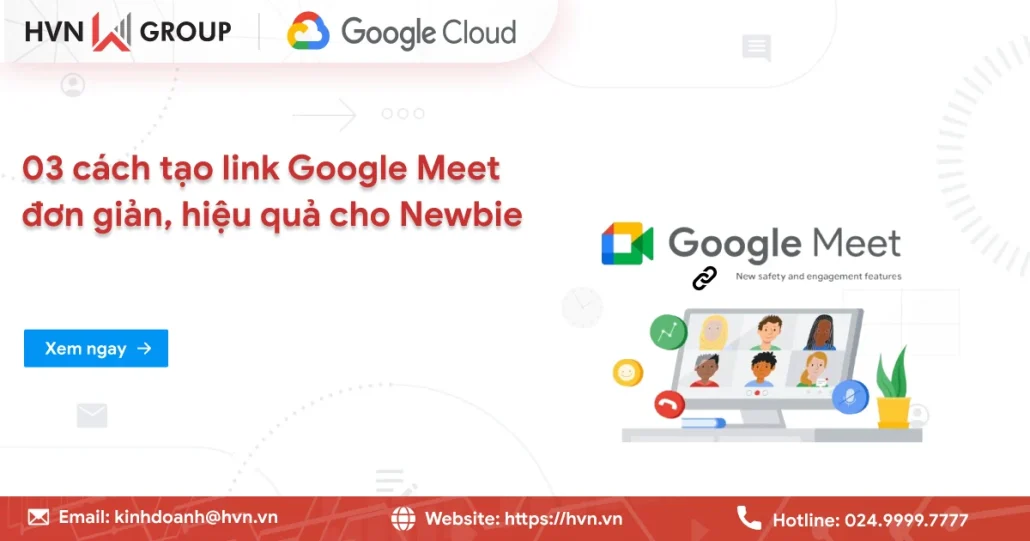
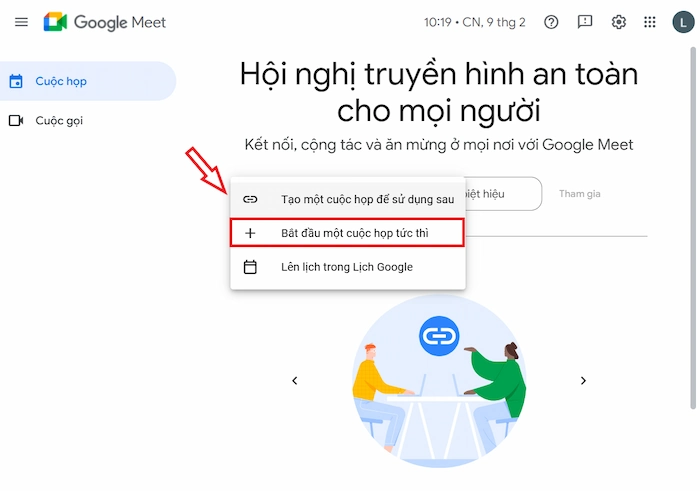
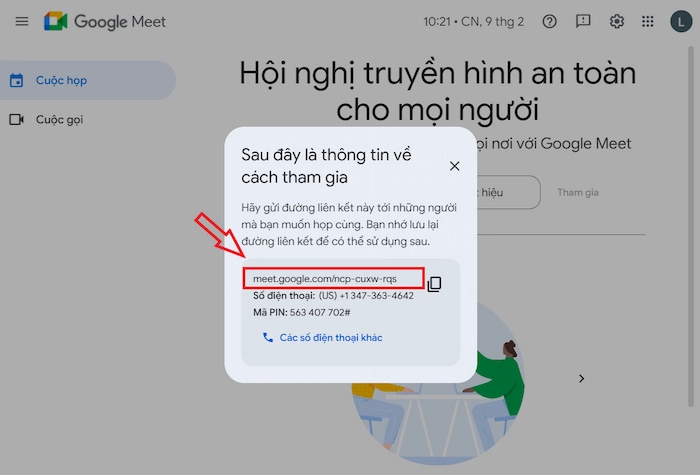
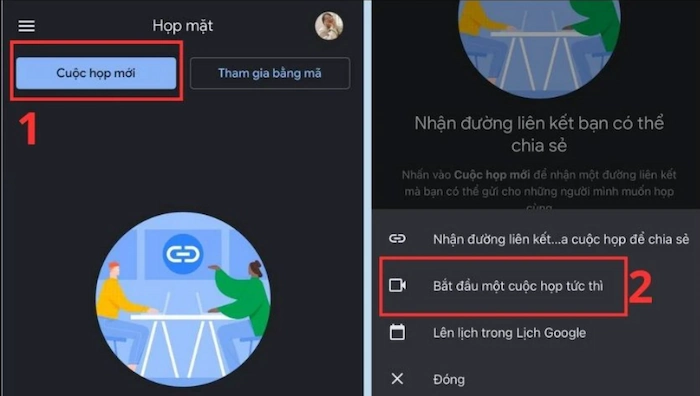
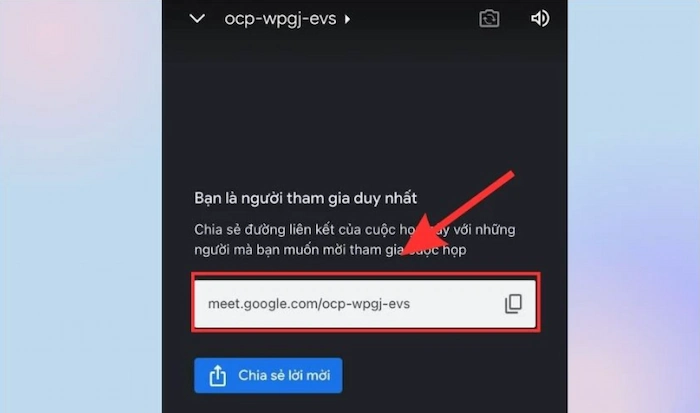
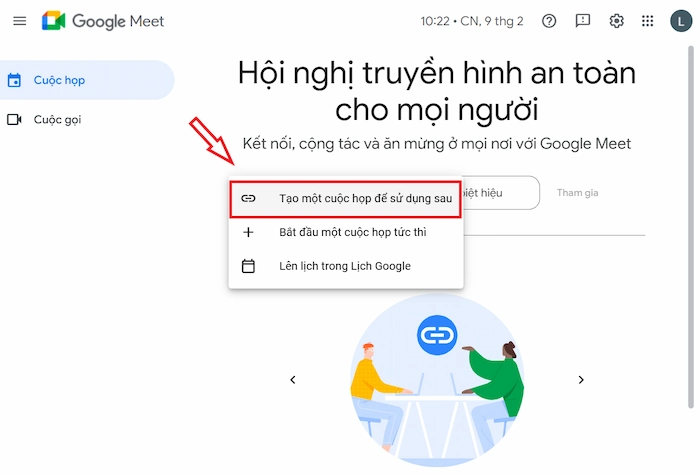

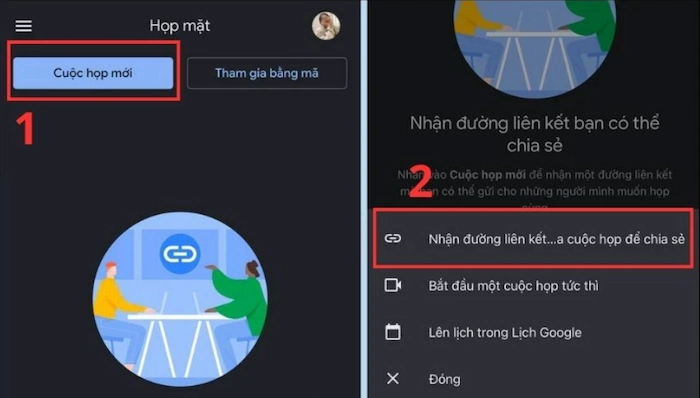
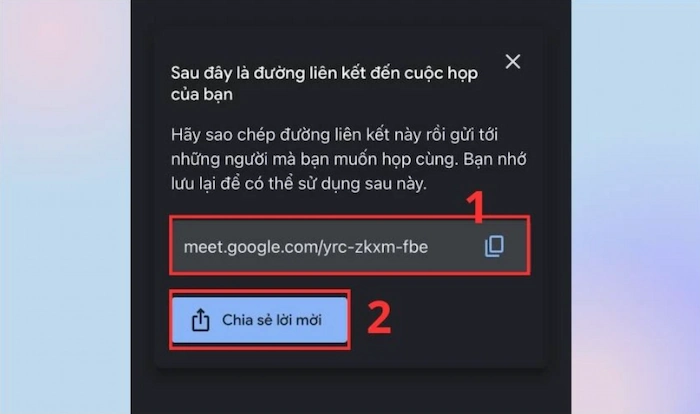
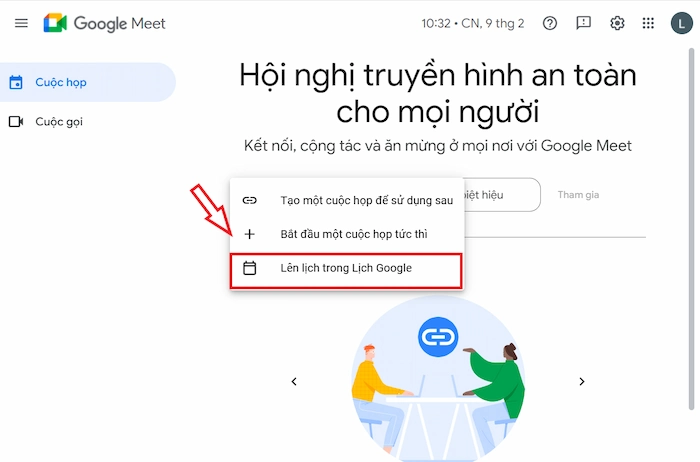
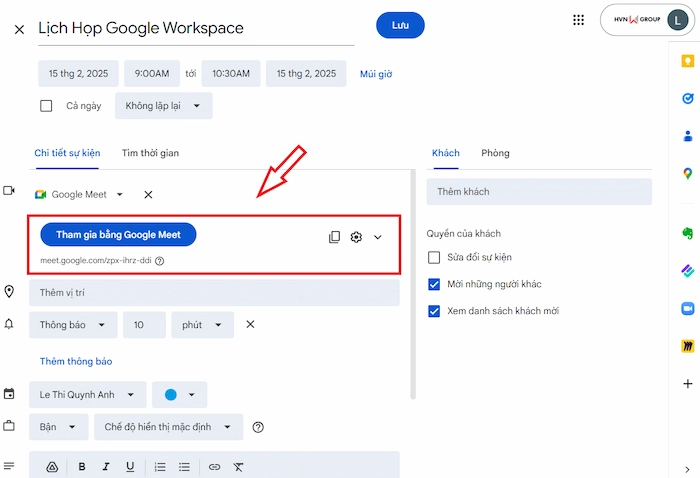
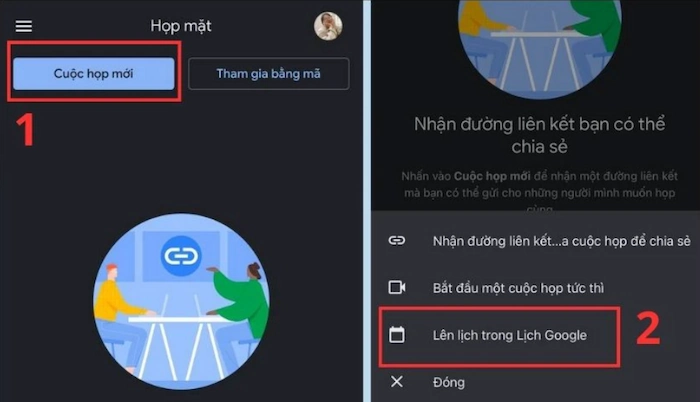
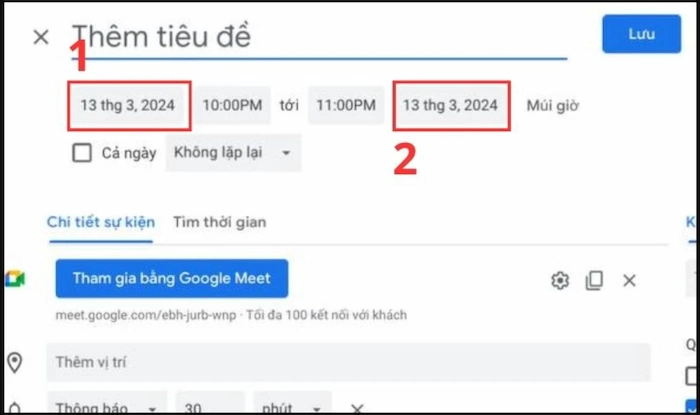
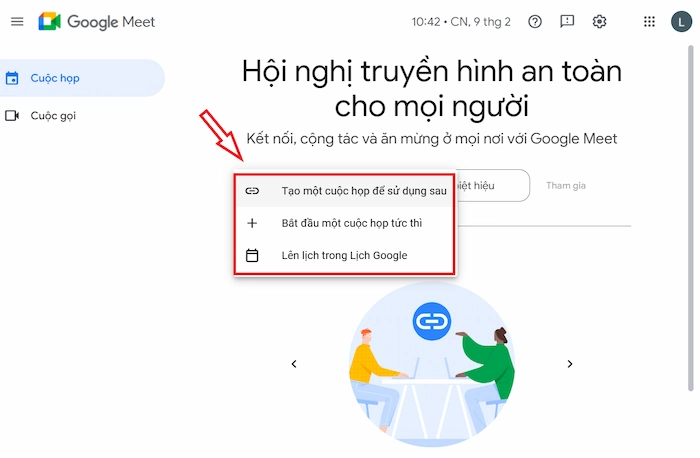
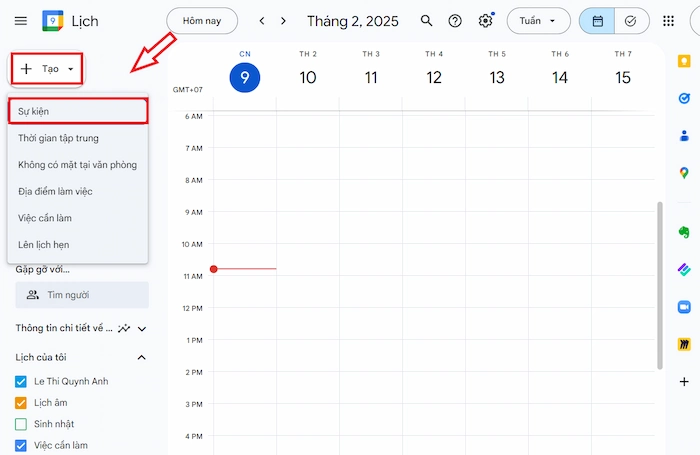
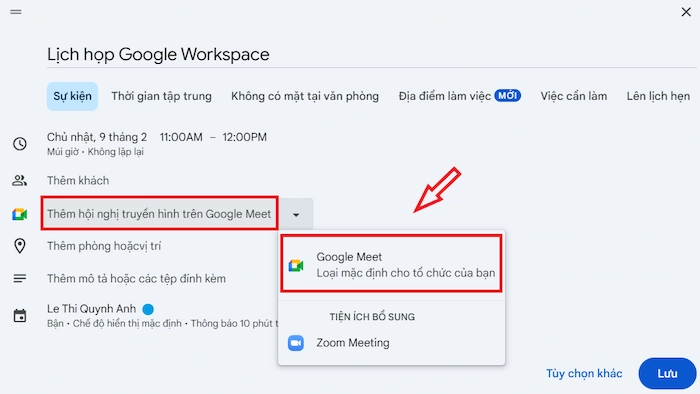
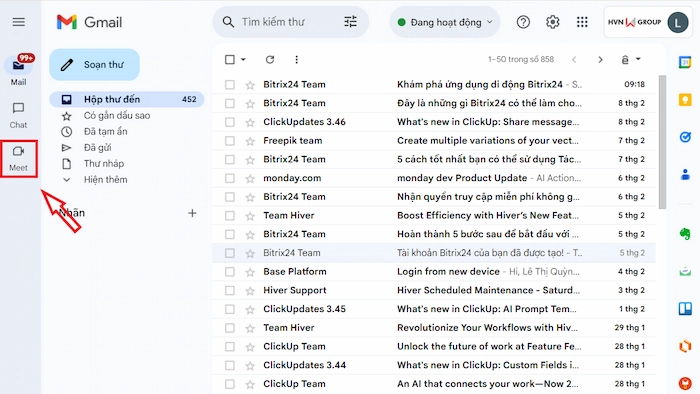

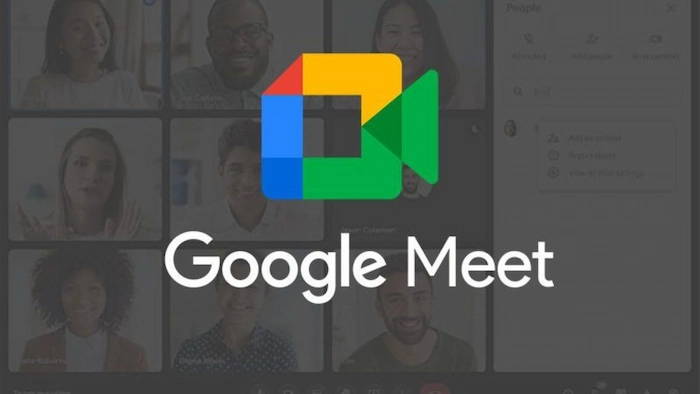
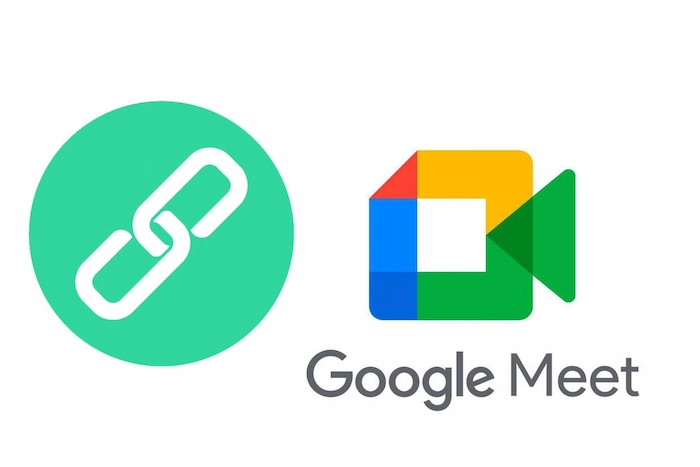

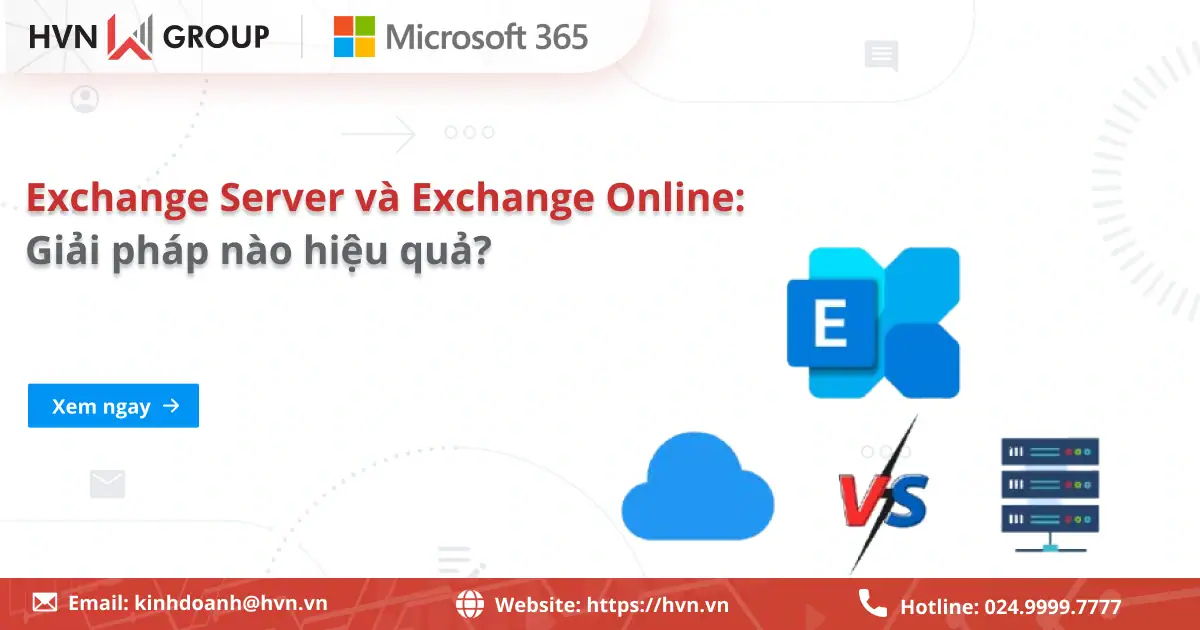
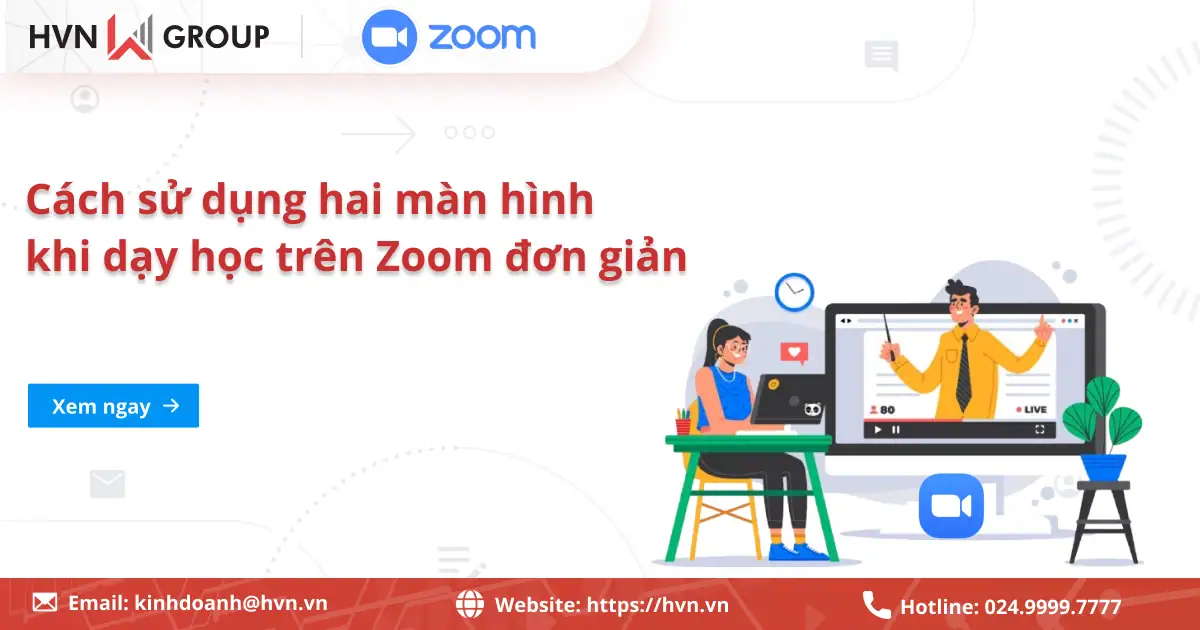
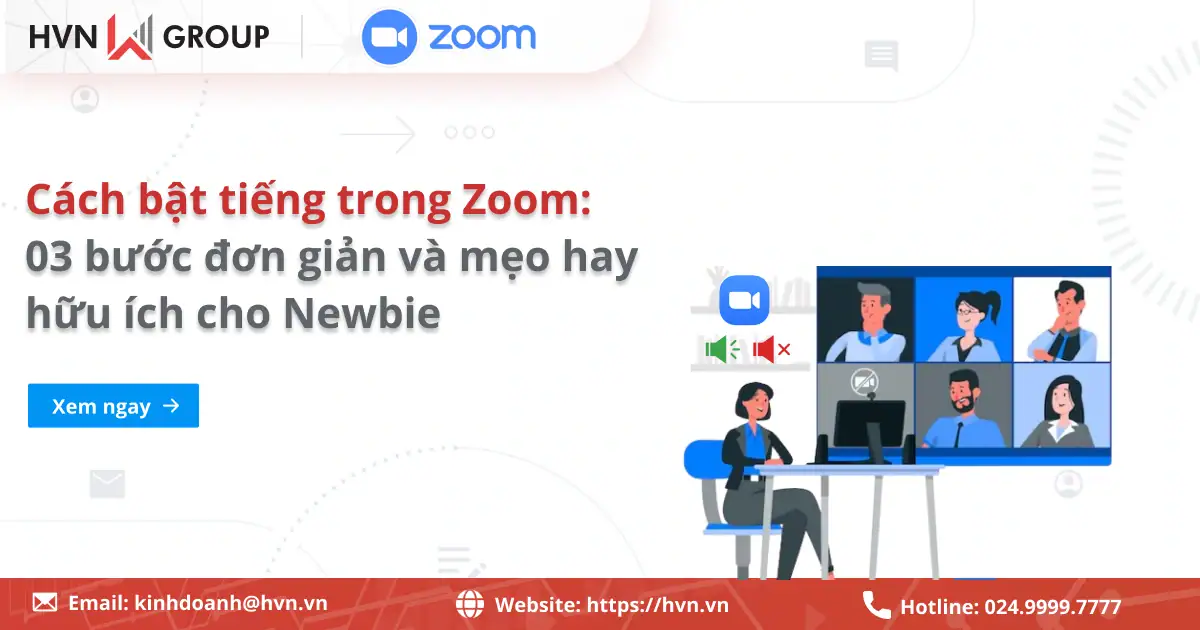

![5 Cách điểm danh trên Zoom đơn giản và hiệu quả nhất [Cập nhật 2025] 45 Cách điểm Danh Học Sinh Trên Zoom](https://hvn.vn/wp-content/uploads/2025/10/cach-diem-danh-hoc-sinh-tren-zoom.webp)